Rysowanie geometrii 2D za pomocą funkcji wprowadzania dynamicznego
W programie Inventor zawarto opcjonalne komunikaty narzędzi (KN), które pomagają skupić się na obszarze szkicowania podczas korzystania z wielu narzędzi geometrii szkicu 2D.
KN umożliwiają wprowadzanie wartości w ruchomych polach wprowadzania, które pozostają w pobliżu kursora; wartości są aktualizowane dynamicznie w miarę przesuwania kursora.
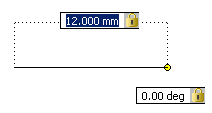
Włączanie funkcji wprowadzania dynamicznego
Kliknij kartę Narzędzia > panel Opcje > Opcje aplikacji.
Na karcie Szkic, w oknie dialogowym Opcje aplikacji wybierz pozycję Komunikaty narzędzi (KN).
(Opcjonalnie) Kliknij przycisk Ustawienia, aby dostosować opcje KN:
Włącz wprowadzanie przy kursorze. Jeśli ta opcja jest wybrana, punkt początkowy elementu szkicu jest wyświetlany jako kartezjański lub biegunowy układ współrzędnych, w zależności od tego które ustawienie zostało zaznaczone, w ruchomym polu wprowadzania danych w pobliżu kursora.
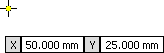
W przypadku kolejnych punktów domyślny wybór to względny biegunowy układ współrzędnych (długość i kąt).
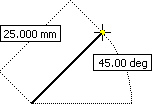
Wyłączenie opcji Wprowadzanie przy kursorze powoduje wyłączenie wyświetlania współrzędnych punktu początkowego elementu szkicu, ale kolejne punkty są nadal wyświetlane w polach wprowadzania wartości.
Włącz wprowadzanie wymiarów w miarę możliwości. Jeśli ta opcja jest wybrana, to po wyświetleniu monitu o drugi punkt, w ruchomych polach wprowadzania wyświetlany jest kartezjański lub biegunowy układ współrzędnych, w zależności od tego która opcja została wybrana. Przesunięcie kursora powoduje zmianę wartości wymiarowych.
Kliknij przycisk OK, aby włączyć komunikaty narzędzi.
Rysowanie geometrii 2D za pomocą wprowadzania dynamicznego
W aktywnym szkicu 2D kliknij kartę Szkic
 panel Tworzenie i wybierz jedno z następujących narzędzi:
panel Tworzenie i wybierz jedno z następujących narzędzi:- Linia

- Okrąg ze środka

- Łuk z trzech punktów

- Łuk styczny

- Łuk ze środka

- Prostokąt z dwóch punktów

- Prostokąt z trzech punktów

- Linia
Umieść kursor w oknie graficznym, w którym wartości X i Y położenia kursora są wyświetlane w komunikatach narzędzi (KN).
Kliknij w żądanym miejscu, aby ustawić pierwszy punkt geometrii.
W wyróżnionym polu wprowadzania, w zależności od geometrii, wprowadź wartość: długość lub kąt, średnicę, promień itp.
Naciśnij klawisz Tab, aby przejść do następnego pola wprowadzania.
W polu zostanie wyświetlona ikona blokady, wskazująca, że wprowadzona wartość ogranicza kursor.
W następnym polu wprowadzania danych wprowadź inną wartość: odległość, kąt lub określone współrzędne w zależności od geometrii.
Naciśnij klawisz Tab i wprowadzaj kolejne wartości. Po ukończeniu tworzenia geometrii naciśnij klawisz Enter.
Wprowadzone wartości zostaną użyte do narysowania i zwymiarowania kształtu.
Kontynuuj rysowanie kształtów lub naciśnij klawisz Esc, aby zakończyć.
Rysowanie punktów za pomocą wprowadzania dynamicznego
- W aktywnym szkicu 2D kliknij kartę Szkic
 panel Rysuj, opcję Punkt
panel Rysuj, opcję Punkt .
. - Umieść kursor w oknie graficznym, w którym wartości X i Y położenia kursora są wyświetlane w komunikatach narzędzi (KN).
- Naciśnij klawisz Tab, wpisz wartość współrzędnej X i ponownie naciśnij klawisz Tab. W polu zostanie wyświetlona ikona blokady wskazująca, że wprowadzona wartość spowodowała związanie kursora.
- W drugim polu wprowadź wartość współrzędnej Y i naciśnij klawisz Enter. Punkt zostanie narysowany z wykorzystaniem wprowadzonych współrzędnych X i Y.
- Kontynuuj rysowanie punktów lub naciśnij klawisz Esc, aby zakończyć.